win10查看文件使用记录的方法 win10怎么查看文件使用记录
更新时间:2023-10-20 09:39:08作者:zheng
我们在win10电脑中都会打开各种文件,而有时在编辑文件时可能会忘记一些文件在哪个位置,这时我们可以查看win10电脑的文件使用记录来快速查找,那么win10怎么查看文件使用记录呢?今天小编就给大家带来win10查看文件使用记录的方法,如果你刚好遇到这个问题,跟着我的方法来操作吧。
推荐下载:win10旗舰版下载
方法如下:
1、回到桌面,双击进入此电脑,如下图所示

2、在此电脑界面,点击上方的查看,如下图所示
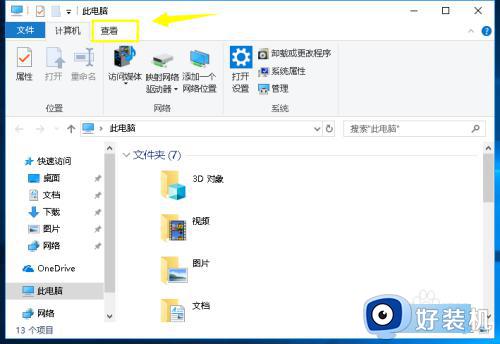
3、在查看菜单里面,点击最后面的选项进入,如下图所示
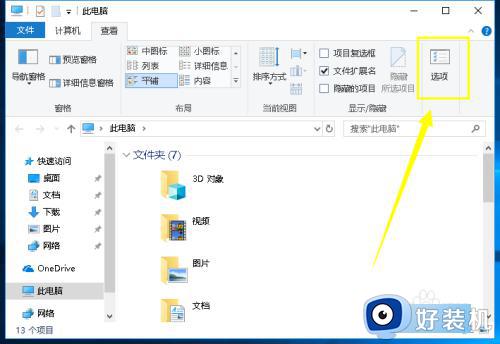
4、进入选项面板,在常规选项卡下,勾选在快速访问中显示最近使用的文件,然后点击应用按钮,如下图所示
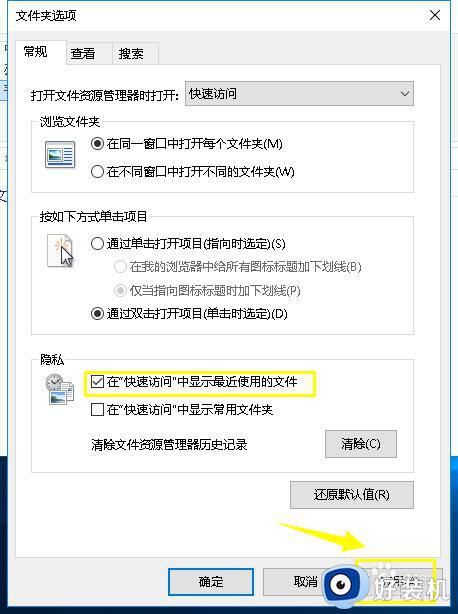
5、回到此电脑,点击快速访问选项卡,如下图所示
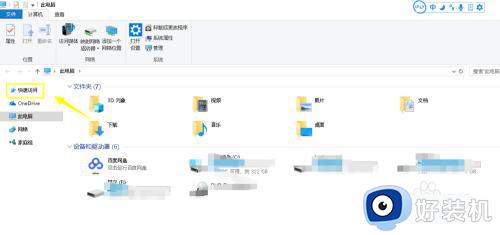
6、我们可以在快速访问栏位下看到最近你打开使用的所有文件了,如下图所示
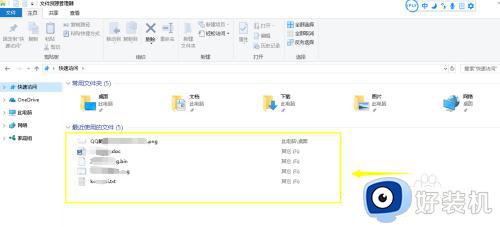
win10查看文件使用记录的方法就为大家介绍到这里了。若是你也遇到同样情况的话,不妨参考本教程操作看看!
win10查看文件使用记录的方法 win10怎么查看文件使用记录相关教程
- win10查看使用记录如何操作 win10使用记录的查看方法
- win10查看使用记录如何操作 win10查看最近使用记录的方法
- win10历史记录查看方法 win10如何查看历史记录
- win10最近使用的文件记录怎么清除 win10清除最近使用文件记录的方法
- win10查看使用记录的方法 win10如何查看使用记录
- win10 专业版怎么关闭最近打开记录 win10怎么取消最近使用文件记录
- win10电脑拷贝记录怎么查 win10如何查看拷贝记录
- windows10如何查看使用记录 win10查看使用记录的多种方法
- win10剪贴板历史记录在哪里 win10电脑怎么查看剪切板记录
- win10文件历史记录已关闭怎么回事 win10文件历史记录已关闭如何解决
- win10拼音打字没有预选框怎么办 win10微软拼音打字没有选字框修复方法
- win10你的电脑不能投影到其他屏幕怎么回事 win10电脑提示你的电脑不能投影到其他屏幕如何处理
- win10任务栏没反应怎么办 win10任务栏无响应如何修复
- win10频繁断网重启才能连上怎么回事?win10老是断网需重启如何解决
- win10批量卸载字体的步骤 win10如何批量卸载字体
- win10配置在哪里看 win10配置怎么看
win10教程推荐
- 1 win10亮度调节失效怎么办 win10亮度调节没有反应处理方法
- 2 win10屏幕分辨率被锁定了怎么解除 win10电脑屏幕分辨率被锁定解决方法
- 3 win10怎么看电脑配置和型号 电脑windows10在哪里看配置
- 4 win10内存16g可用8g怎么办 win10内存16g显示只有8g可用完美解决方法
- 5 win10的ipv4怎么设置地址 win10如何设置ipv4地址
- 6 苹果电脑双系统win10启动不了怎么办 苹果双系统进不去win10系统处理方法
- 7 win10更换系统盘如何设置 win10电脑怎么更换系统盘
- 8 win10输入法没了语言栏也消失了怎么回事 win10输入法语言栏不见了如何解决
- 9 win10资源管理器卡死无响应怎么办 win10资源管理器未响应死机处理方法
- 10 win10没有自带游戏怎么办 win10系统自带游戏隐藏了的解决办法
